
iOS10の登場でiPhoneの利便性が大幅に向上しているのですが、その中でも3Dタッチの機能が使える場面がたくさん増えているのをご存知でしたか?
ちなみに3Dタッチ/3D Touch とは、iPhoneのディスプレイを指で押すと圧力センサーが感知して、押し込み具合によって別の操作ができるようになる便利な機能。
コンテンツのプレビューを表示させたり開いたりする複数の操作が画面を指で押し込むことで出来るようになっており、なんか不思議な感じです。
そんな「3D Touch」の対応機種は、
- iPhone X
- iPhone 8 / 8 Plus
- iPhone 7 / 7 Plus
- iPhone 6s / 6s Plus
に限定されていますが、使い慣れるほど便利さが実感できる機能ですから、3Dタッチ対応機種を持っている方はぜひ積極的に使ってみてくださいね。
今回はそんな3D Touchで、iPhoneのキーボードがまるでマウスパッドのように使える便利な技を紹介します!
キーボードをマウスパッドのように使う方法
これはまさに欲しかった機能ではないでしょうか。
この3Dタッチを活用した機能を使うと、キーボードをマウスパッドのように使えてカーソルを特定の範囲内であれば自由に動かすことができます。
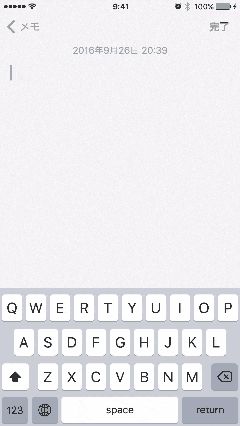
使い方は「キーボードを押し込む」だけ
メールやメモ帳、ライン、検索入力・・等々、キーボードでテキスト文字を打ち込める箇所であればどこでも使えます。
手順としては「キーボードを押し込む」だけ。
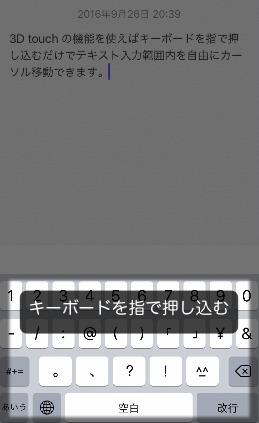

カーソルで文字の間を移動している時に、さらにキーボードを強めに押し込むと、指定する文字列の範囲をカーソルで選択できるようになります。
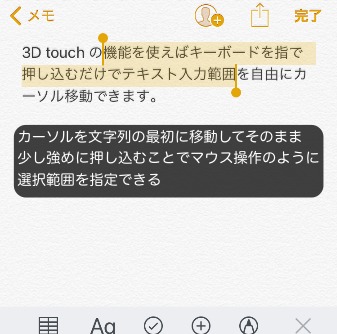
最初は少し慣れが必要ですが、選択したい文字列の最初にカーソルを移動させたら、そのまま続けて少し強く押し込むことで文章などの文字列が選択できますから試してみましょう。
今まで文字の修正や挿入をおこないたい場合は、直接その箇所を指で探りながらルーペ越しに指定する必要がありましたが、この方法ですと文字入力をしている際にキーボードを押し込むだけで、細かくカーソルで修正・挿入箇所を指定できるので操作が楽になりますよ。
何だか、少しずつパソコンとの境が無くなってきているような感じがしますね。
まとめ
iPhoneを使って長めの文章を書いたり、メッセージアプリで文字を打ち込む時など、慣れるほど即座に修正が行えるようになるので助かりますよ。この便利技ぜひ活用してみましょう!

